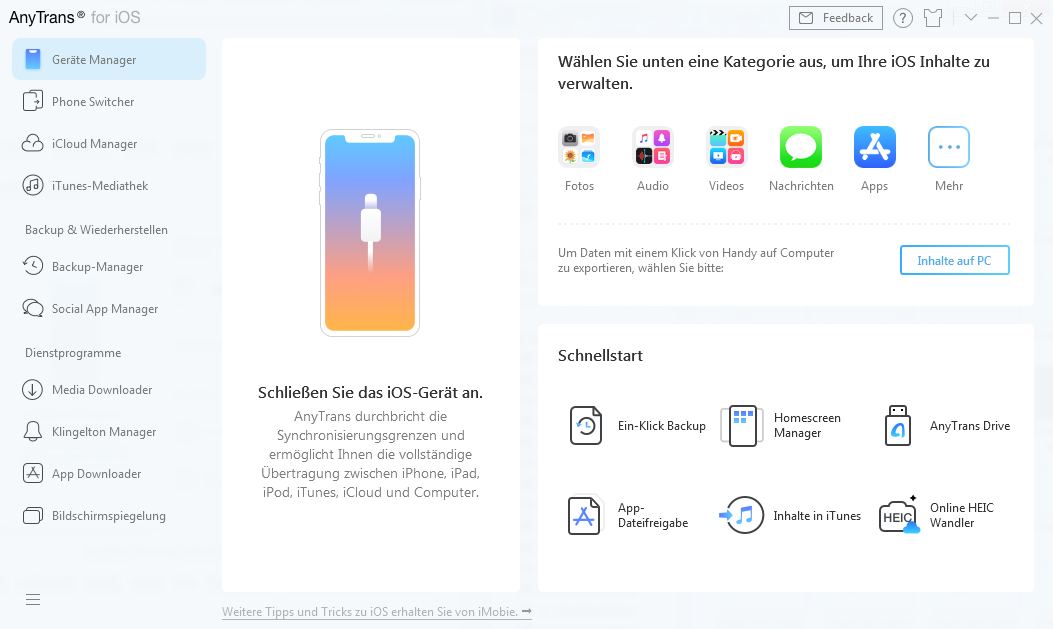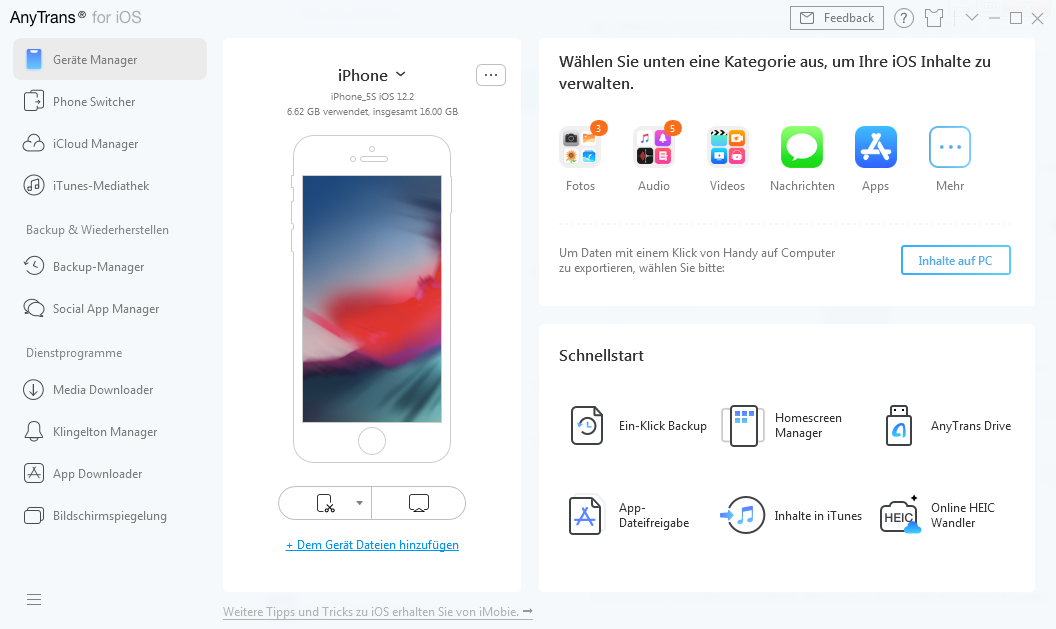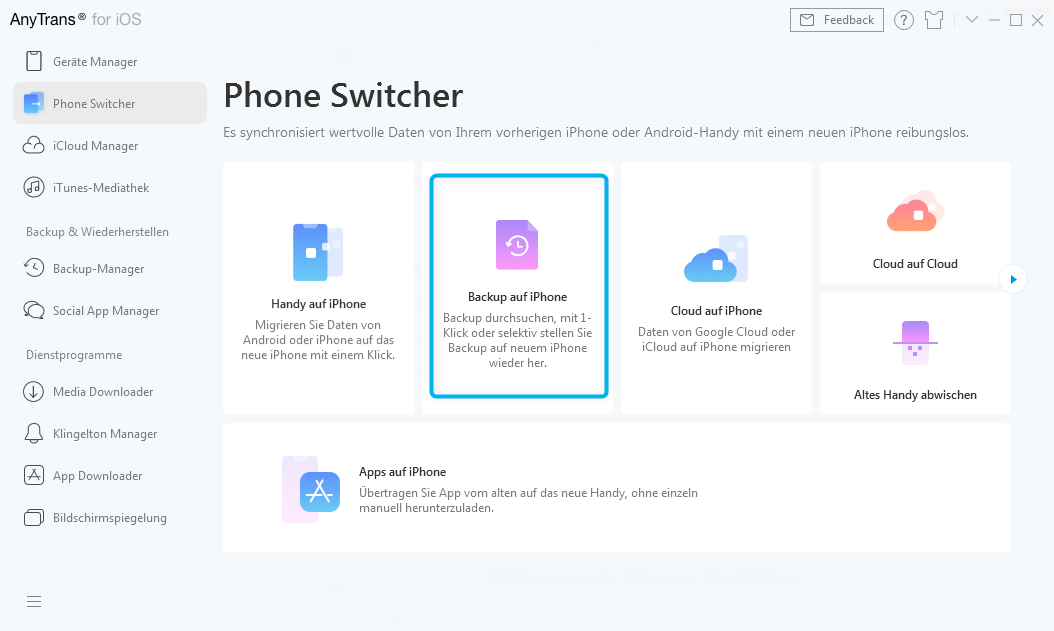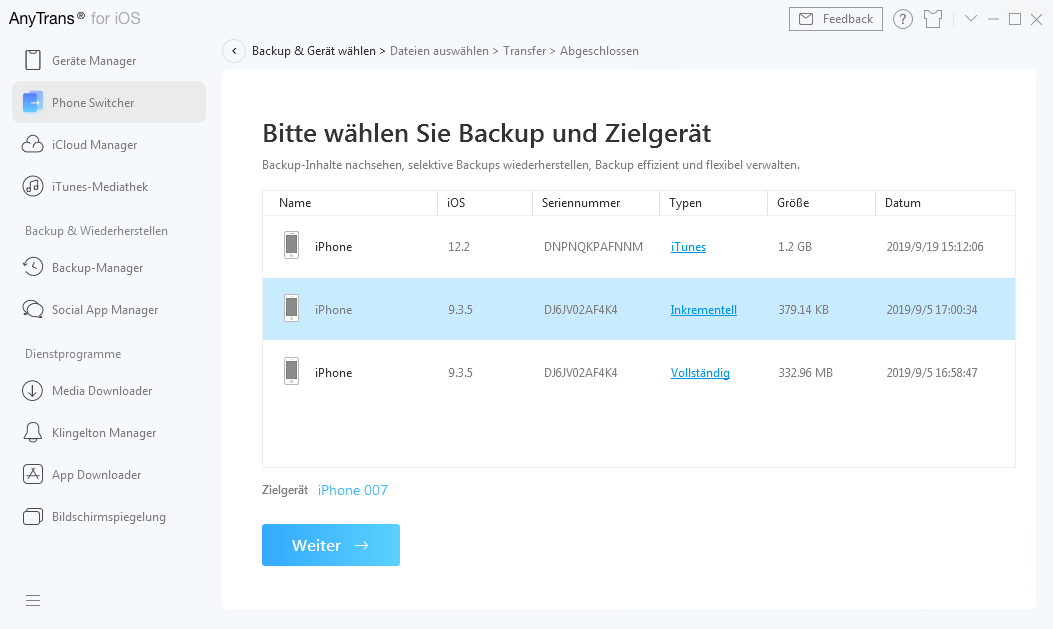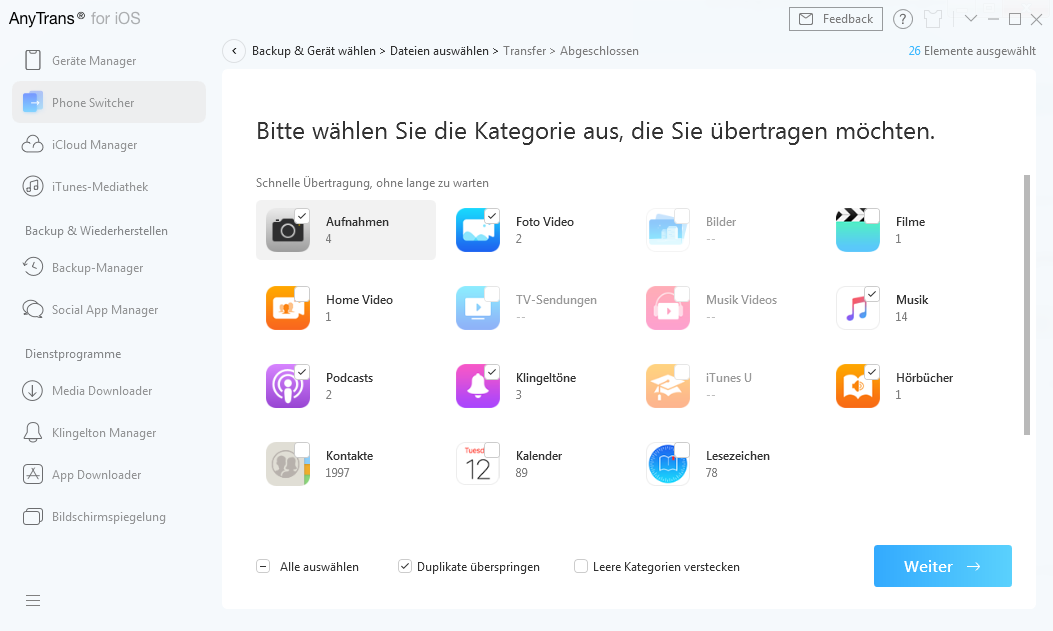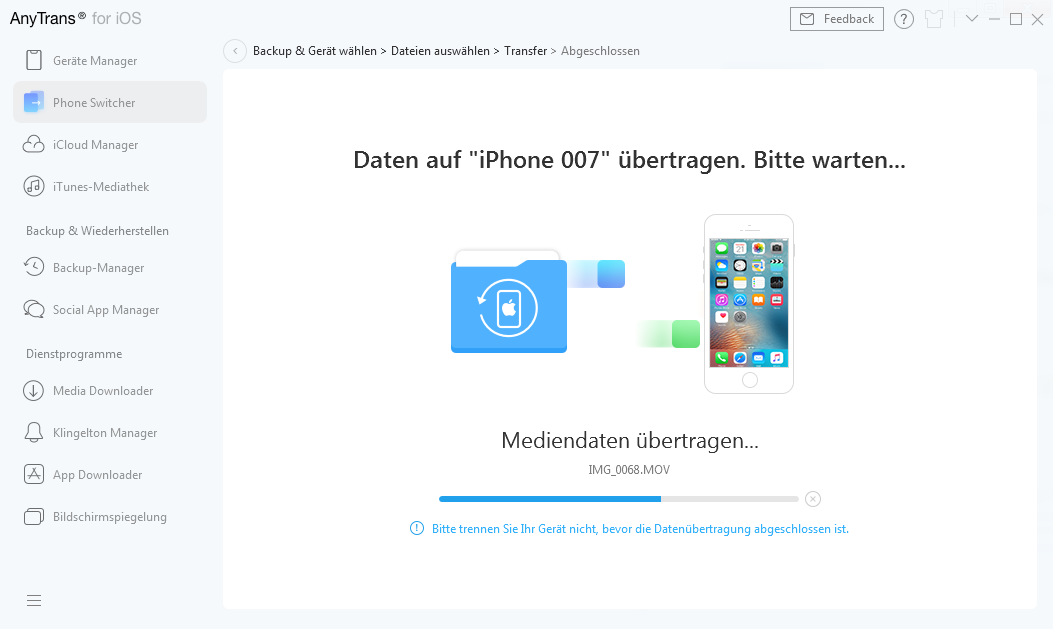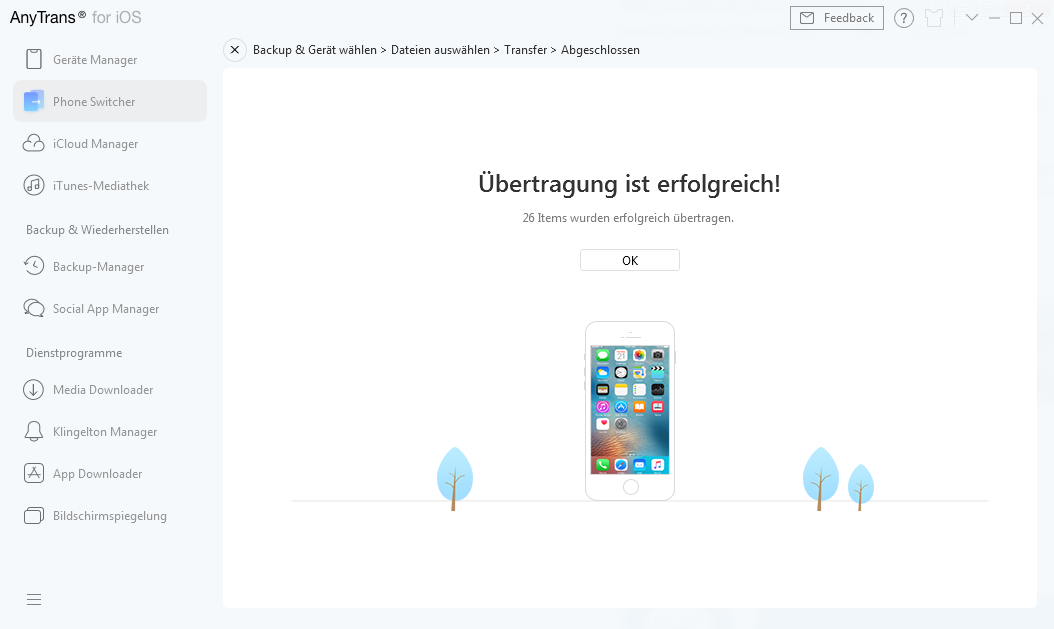Backup auf iPhone
Die regelmäßige Wiederherstellung des Backups auf Gerät ist eine gute Gewohnheit, um die Datensicherheit zu garantieren. Wenn Sie auf einen Datenverlust oder eine Katastrophe stoßen, können Sie wertvolle Daten aus dem Backup direkt auf dem iPhone wiederherstellen. Wenn Sie ein neues iPhone bekommen, können Sie auch mit einem Klick das Backup auf ein neues iPhone wiederherstellen.
Schritt 1: Vorbereitung.
Gehen Sie wie folgt vor:
- Starten Sie AnyTrans auf Ihrem Computer
- Schließen Sie iOS-Gerät an einem Computer über USB-Kabel an
Standardmäßig erkennt AnyTrans Ihr iOS-Gerät. Wenn Ihr iOS-Gerät nicht an dem Computer angeschlossen oder es nicht erkannt wird, finden Sie folgende Schnittsteller.
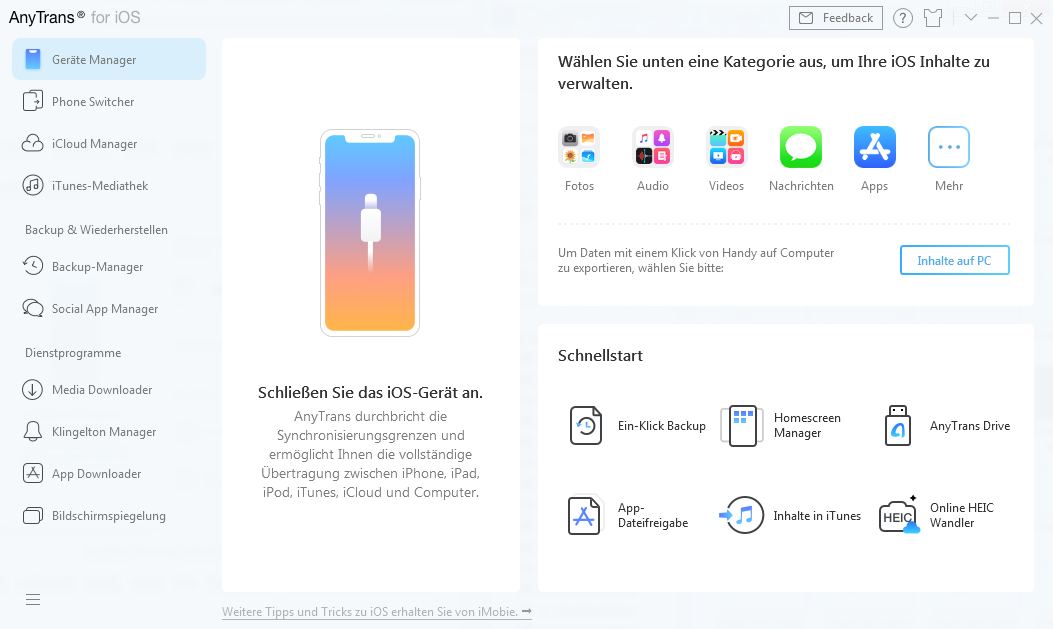
Sobald Ihr iOS-Gerät erkannt wird, wird die Haupzschnittsteller angezeigt.
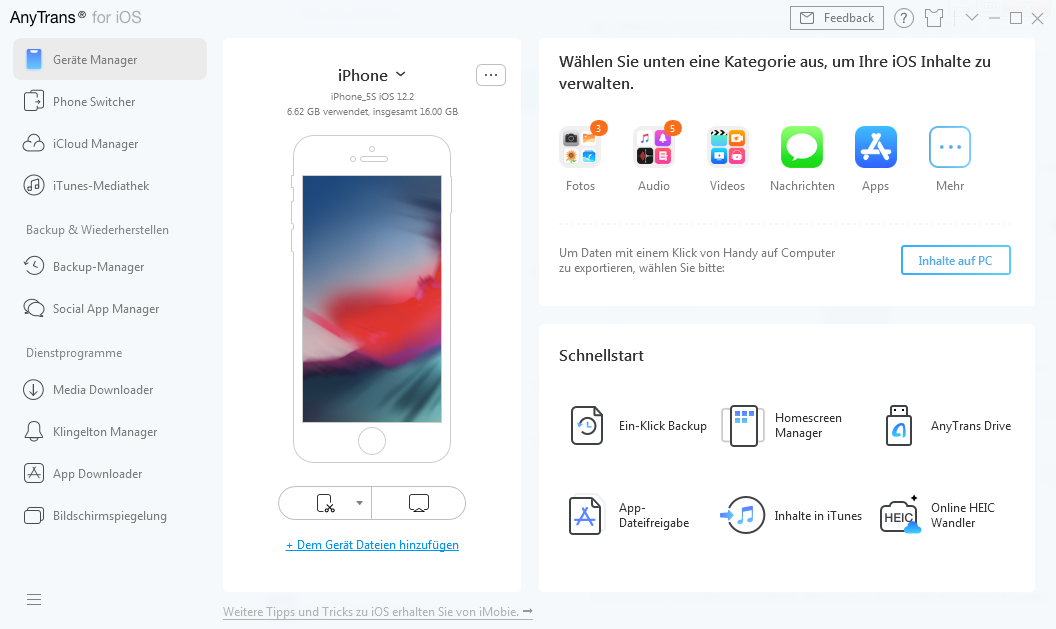
Falls AnyTrans Ihr iOS nicht erkennen kann, versuchen Sie bitter diesen Fehlerbehebungschritt , um das Probelem zu lösen.
Schritt 2: Selektion.
Gehen Sie wie folgt vor:
- Klicken Sie auf die Option Phone Switcher
- Klicken Sie auf die Option Backup auf iPhone
- Wählen Sie das Zielgerät sowie das Backup aus, das Sie wiederherstellen möchten
Nachdem Sie auf Phone Switcher geklickt haben, wird die folgende Benutzeroberfläche angezeigt. Klicken Sie auf die Option "Backup auf iPhone", um die Backups auf dem iPhone wiederherzustellen.
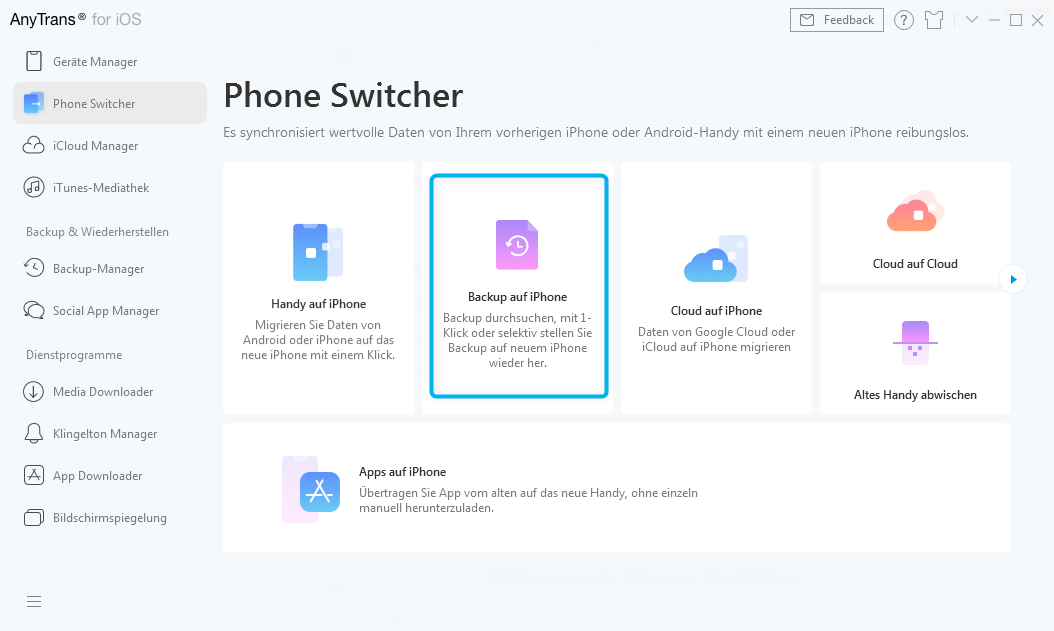
AnyTrans listet alle erstellten Backups mit AnyTrans und iTunes automatisch. Bitter wählen Sie ein Backup und Zielgerät der Wiederherstellung aus. Dann, bitter klicken Sie auf die Taste  .
.
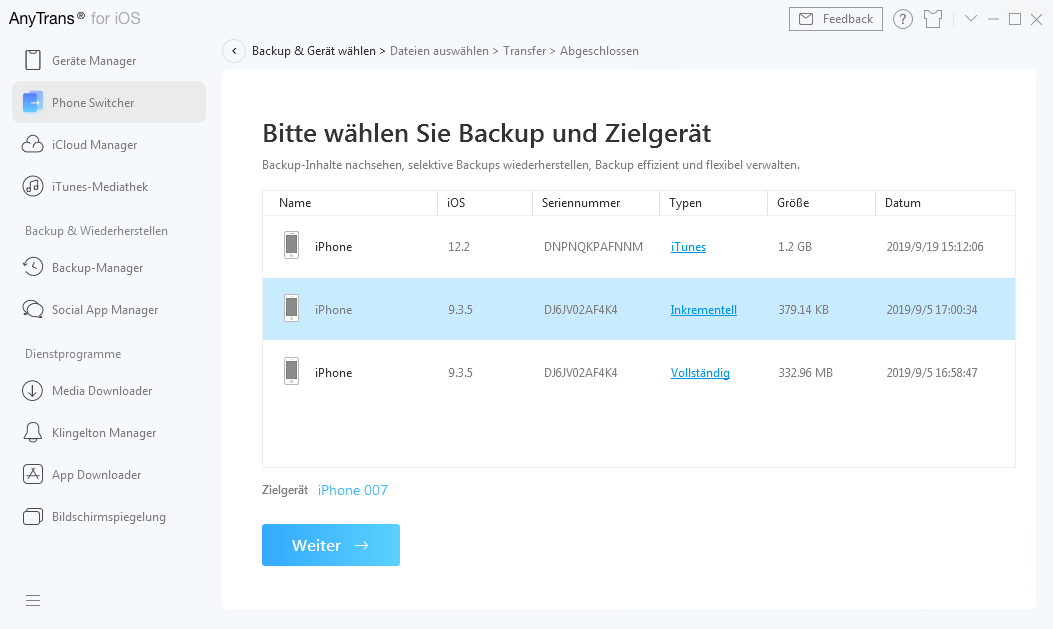
Die Software eines Drittanbieters kann das verschlüsselte Backup aufgrund von Apple-Einschränkungen nicht erkennen. Daher muss zuerst den Kontrollhaken für das verschlüsselte Backup deaktiviert werden.
Die folgende Schnittstelle wird angezeigt, nachdem Sie auf die Taste  klicken. Sie können aufgrund Ihrer Bedürfnisse und Wünsche die Kategorien auswählen.
klicken. Sie können aufgrund Ihrer Bedürfnisse und Wünsche die Kategorien auswählen.
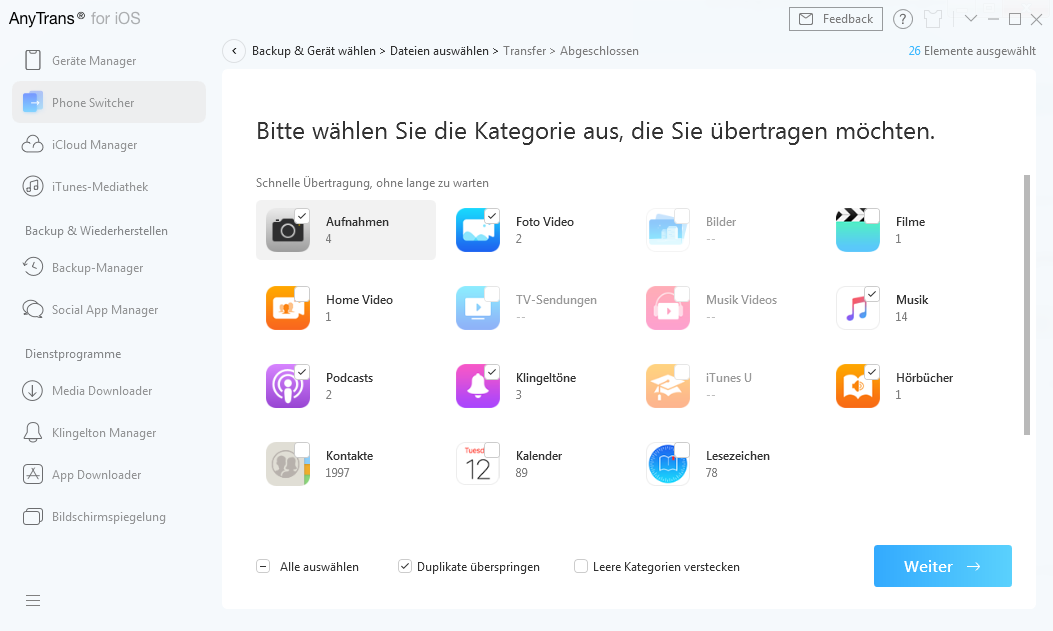
AnyTrans bietet Ihnen mit drei Optionen, um Ihnen dabei zu helfen, die Daten einfach auszuwählen: „Alle auswählen“, „Doppel überspringen“, „Leere Kategorien ausblenden“.
Schritt 3: Übertragung.
Gehen Sie wie folgt vor:
- Klicken Sie auf die Schaltfläche

- Warten Sie auf den Wiederherstellungsvorgang
Nach dem Klick auf die Schaltfläche  findet der Übertragungsvorgang statt. Aufgrund der Wichtigkeit Ihrer Daten sichert AnyTrans zunächst Ihr Gerät. Die Zeit zum Sichern kann je nach Größe Ihrer Daten variieren. Bitte gedulden Sie sich.
findet der Übertragungsvorgang statt. Aufgrund der Wichtigkeit Ihrer Daten sichert AnyTrans zunächst Ihr Gerät. Die Zeit zum Sichern kann je nach Größe Ihrer Daten variieren. Bitte gedulden Sie sich.
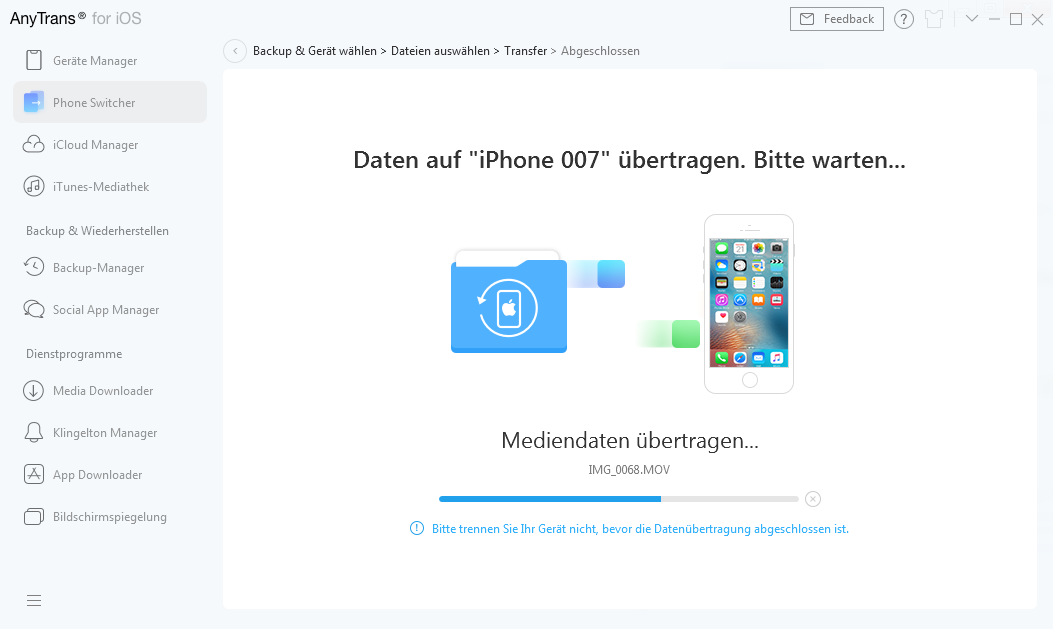
Sobald der Übertragungsvorgang abgeschlossen ist, beginnt AnyTrans mit dem Wiederherstellungsvorgang auf dem Gerät. Um Daten zu aktualisieren, wird Ihr Gerät während des Vorgangs neu gestartet. Bitte gedulden Sie sich.

Nachdem Abschluss der Wiederherstellung finden Sie die Schnittsteller der abgeschlossenen Übertragung. Wenn Sie zurück zur Hauptschnittsteller gehen möchten, klicken Sie auf die Taste  .
.
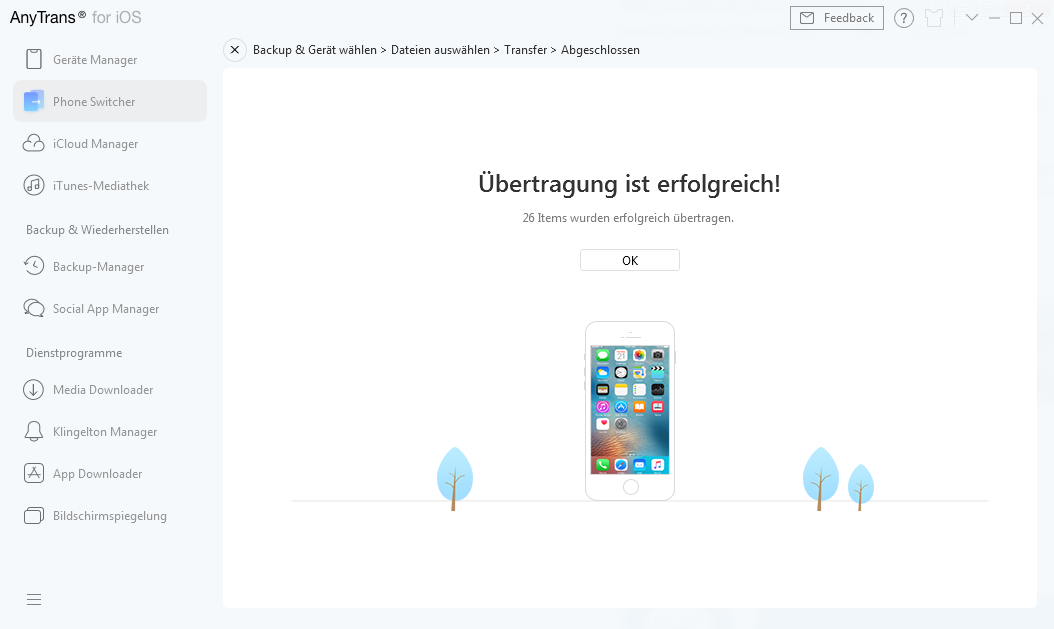
Bitten Sie um Hilfe oder nehmen an Diskussionen über diese Anleitung teil
Screenify
AnyEnhancer
FocuSee
Vozard
AnyMiro